在Photoshop中,画笔工具是我们常用的绘画工具之一。除了前面我们介绍的部分内容外,我们还可以使用画笔工具绘制出虚线、具有多种颜色的线条、带有图案叠加效果的线条、分散的笔触,透明度不均的笔触等。那么如何绘制这些效果呢,我们只需要借助画笔设置面板即可实现。
在PS界面内,执行窗口----画笔设置命令,即可打开画笔设置面板。在面板底部显示的是当前笔尖样式的预览效果。在画笔设置面板中,我们可以对画笔的笔尖形状进行设置。
首先,我们需要打开画笔设置面板。在PS界面内,执行窗口----画笔设置命令,即可打开画笔设置面板。
接下来,我们可以在面板底部看到当前笔尖样式的预览效果。这就是我们即将设置的画笔笔尖形状。
在画笔设置面板中,我们可以对画笔的笔尖形状进行设置。例如,我们可以调整画笔的大小、翻转画笔的X/Y轴、设置画笔的角度、圆度和硬度,以及调整画笔绘制图层笔迹之间的距离。
1. 调整画笔的大小:在画笔设置面板中,我们可以通过输入数值或者滑动滑块来调整画笔的大小。例如,我们可以选择500像素的画笔或者250像素的画笔,以获得不同的笔触效果。
2. 翻转画笔的X/Y轴:在画笔设置面板中,我们可以将画笔笔尖在其X轴或Y轴上进行翻转。例如,我们可以选择翻转X或者翻转Y,以获得不同的笔触效果。
3. 设置画笔的角度:在画笔设置面板中,我们可以指定椭圆画笔或样本画笔的长轴在水平方向旋转的角度。例如,我们可以选择角度设置为0或者角度设置为90,以获得不同的笔触效果。
4. 设置画笔的圆度和硬度:在画笔设置面板中,我们可以控制画笔硬度中心的大小,以及调整画笔绘制图层笔迹之间的距离。例如,我们可以选择当“圆度”值是100%时,表示画笔为圆形画笔;当“圆度”值为0%时,表示画笔为线性画笔;当“圆度”值介于0%~100%时,表示画笔为椭圆形画笔。
通过以上设置,我们可以掌握PS画笔工具的笔触效果,从而在绘画过程中创造出更加丰富的视觉效果。
再也不用花钱找大师起名啦!有了这个AI起名神器,让孩子赢在开端,点击免费用 → 返回搜狐,查看更多